استكشاف أنواع DVD-R و + R وأقراص DVD الأخرى مع تطبيقاتها
قبل شراء قرص DVD فارغ أو معبأ ، من الأفضل معرفة الأنواع التي يمكنك الحصول عليها. مثل الأشياء الأخرى ، تحتوي أقراص DVD على أشكال مختلفة ، مثل DVD-Rو + R والمزيد. وباعتبارك فردًا يريد أن يتعلم أنواع أقراص DVD التي يجب استخدامها ، يجب عليك أيضًا معرفة نقاط القوة والضعف لكل نوع ، لتختار بحكمة وفقًا لحاجتك. لذلك ، دعونا الآن ننتقل إلى المطاردة ونبدأ الاستكشاف من خلال قراءة المحتوى أدناه.
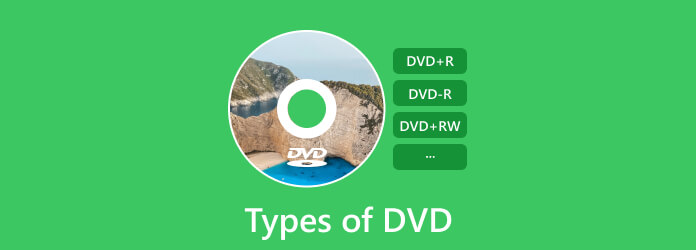
الجزء 1. مقدمة لأنواع DVD المختلفة
على وجه التحديد ، هناك أنواع مختلفة من أقراص DVD ، والتي ستعرف المزيد عنها بالقائمة أدناه.
1. DVD-ROM (ذاكرة للقراءة فقط)
DVD-ROM هو نوع DVD الذي يمكنك قراءته فقط ، كما يوحي اسمه. هذا يعني أنه إذا كان لديك هذا النوع من أقراص DVD ، فلا يمكنك محوه وتحريره بكتابة أي شيء عليه.
2. DVD-R و DVD + R (قابل للتسجيل)
هذه الأنواع من أقراص DVD هي الأنواع القابلة للتسجيل والكتابة. ومع ذلك ، فإن هذه الأنواع من أقراص DVD هي أقراص تستخدم مرة واحدة. هذا يجعلها قابلة للتسجيل وإعادة الكتابة مرة واحدة فقط. لمعرفة المزيد من التفاصيل حول هذه الأقراص ، يمكنك الرجوع إلى المقالة التالية لمعرفة الاختلافات بينها.
قراءة متعمقة:
3. DVD-RW، DVD + RW (قابل لإعادة الكتابة)
يمكن كتابة هذه الأنواع من أقراص DVD وتسجيلها عدة مرات. إنه فقط أن DVD + R يوفر سرعة كتابة أفضل وأسرع من R -R. لكن كلاهما يمكن قراءتهما على جميع محركات ومشغلات DVD تقريبًا.
4. DVD-RAM (ذاكرة الوصول العشوائي)
هذا النوع قابل لإعادة الكتابة أيضًا في وقت واحد. ومع ذلك ، فإنه يسمح فقط بتسجيل البيانات الصغيرة وله توافق أضيق مع مشغلات DVD مقارنة بأنواع أقراص DVD الأخرى. ومع ذلك ، فهو الأكثر ديمومة من بين الآخرين.

الجزء 2. مقارنة أنواع أقراص DVD
| دي في دي | للكتابة | قابلة لإعادة الكتابة | قدرة طبقة واحدة | سعة طبقة مزدوجة | التوافق |
|---|---|---|---|---|---|
| DVD-ROM | لا | لا | 4.7GB | 8.5GB | واسع |
| DVD-R | نعم | لا | 4.7GB | 8.5GB | واسع |
| DVD-R | نعم | لا | 4.7GB | 8.5GB | واسع |
| DVD-RW | نعم | نعم | 4.7GB | 8.5GB | واسع |
| DVD + RW | نعم | نعم | 4.7GB | 8.5GB | واسع |
| DVD-RAM | نعم | نعم | 4.7GB | 9.4GB | محدود |
الجزء 3. كيفية تشغيل أنواع مختلفة من أقراص DVD
نظرًا لأن جميع أقراص DVD ليست متوافقة مع جميع المشغلات ، فهناك مشغل رائع يمكنه تلبية احتياجات جميع مشغلات Tipard Blu-ray Player. لا يتخصص هذا المشغل في تشغيل Blu-ray فحسب ، بل يتخصص أيضًا في تشغيل جميع أنواع أقراص DVD. باستخدام برنامج Tipard Blu-ray Player ، يمكنك تحميل وتشغيل أقراص DVD مباشرة ومن دون عناء بسهولة من محرك الأقراص. نظرًا لأن هذا المشغل يتعرف على محتوى DVD الخاص بك ، فإنه يتيح لك أيضًا التنقل بسهولة في قوائمه والتحكم في التشغيل وتحديد الفصول أو العناوين التي تريدها. بالإضافة إلى ذلك ، يضمن لك الاستمتاع بتجربة مشاهدة سلسة في راحة منزلك. بصرف النظر عن أقراص DVD المادية ، يدعم هذا المشغل المذهل أيضًا ملفات صور DVD ISO ومجلدات DVD. ومع ذلك ، يمكنك أيضًا الاستمتاع بمشاهدة ملفات النسخ الاحتياطي لأقراص DVD و DVD الافتراضية دون الحاجة إلى قرص ضوئي. وبالتالي ، دعونا نحصل على هذا البرنامج التعليمي حول كيفية استخدامه مع جميع أنواع أقراص DVD.
الخطوة1قم بتثبيت المشغل على جهاز الكمبيوتر الخاص بك ، وأدخل أي قرص DVD لديك في محرك الأقراص. ثم اضغط على افتح القرص زر لقراءة DVD الخاص بك.
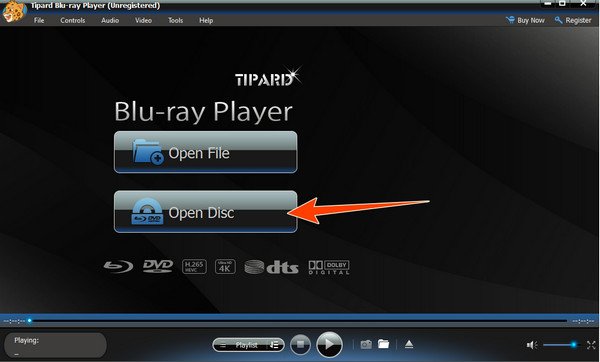
الخطوة2بمجرد فتح قرص DVD ، سيتم تشغيله تلقائيًا على الشاشة. الآن لديك الحرية للتنقل بين القوائم المحددة في الواجهة.
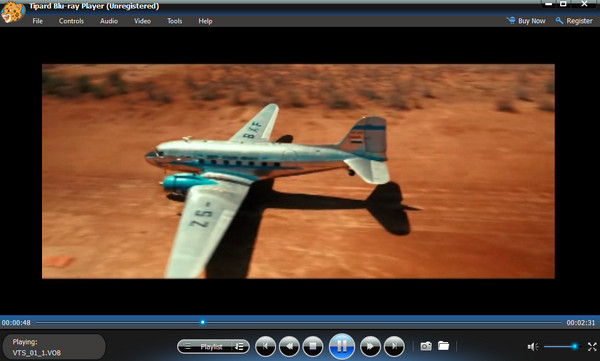
الجزء 4. كيفية إنشاء أنواع DVD مختلفة
هذه المرة ، دعنا نستخدم هذا Tipard دي في دي الخالق لإنشاء أنواع مختلفة من أقراص DVD ، حيث تتمثل وظيفتها الرئيسية في مساعدتك في إنشاء أنواع مختلفة من أقراص DVD من ملفات الفيديو الخاصة بك. وهو يدعم أنواعًا عديدة من تنسيقات الفيديو مثل AVI و MP4 و MTS و MOV و FLV و MKV والمزيد ، ثم قم بإنشاء قرص DVD المنزلي من خلالها. من ناحية أخرى ، يمكنك استخدام نوع DVD الذي تريده مثل DVD- + R و DVD- + RW و DVD-RAM لهذا الإنشاء. ستسمح لك واجهته سهلة الاستخدام وميزاته القوية بتخصيص وتعيين إبداعات DVD الخاصة بك عن طريق النسخ وفقًا لتفضيلاتك. تتمثل إحدى ميزات هذه الأداة في تعدد استخداماتها لإدارة نفس الوظائف على Blu-ray ، مما يجعلها الخيار الأفضل للاحتفاظ بها على جهاز الكمبيوتر الخاص بك. وهكذا ، باتباع الخطوات البسيطة أدناه ، يمكنك بسهولة أن تنجح في مهمتك لإنشاء أنواع مختلفة من أقراص DVD.
الخطوة1قم بإعداد DVD الخاص بك عن طريق وضعه على محرك الأقراص الخاص بك. ثم بمجرد تشغيل منشئ DVD هذا ، حدد ملف قرص DVD الخيار ، اضغط على إضافة ملف (ملفات) الوسائط زر وتحميل مقاطع الفيديو.
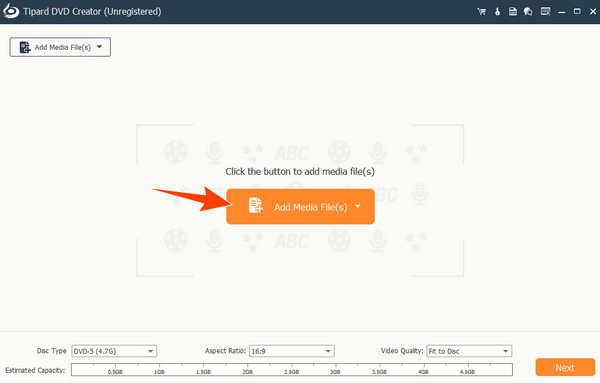
الخطوة2عندما يتم تحميل مقاطع الفيديو ، يمكنك الوصول إلى أدوات التحرير بالنقر فوق أدوات كهربائية زر في الزاوية اليمنى العليا من الواجهة. وبالتالي ، حدد ما تريده نوع القرص، ثم اضغط على التالى .
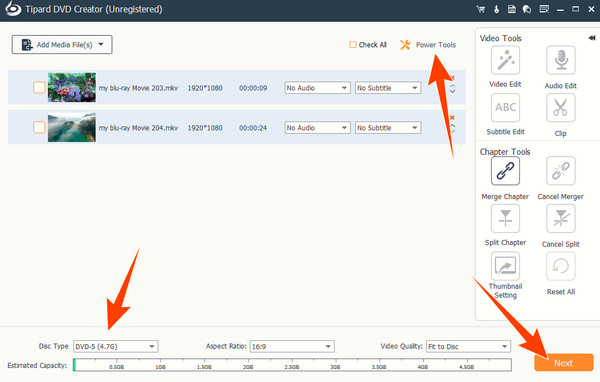
الخطوة3في النافذة التالية ، قم بتبديل التخصيص الذي اخترته للتطبيق ، ثم اضغط على حرق زر لبدء العملية.
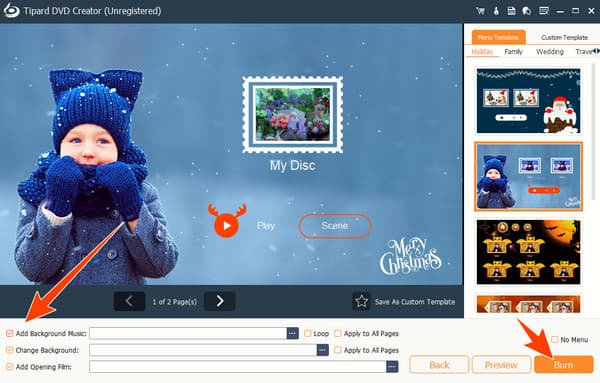
الجزء 5. كيفية نسخ أنواع مختلفة من أقراص DVD
وبالطبع ، إذا كنت تعرف كيف تحترق ، فيجب أن تعرف أيضًا كيفية التمزق. لهذا السبب ، نقدم لك أحد أفضل برامج نسخ أقراص DVD ، وهو Tipard DVD Ripper. يمنحك الآخر من Tipard إجراء تمزيقًا ممتازًا وسهلًا وسريعًا. لا داعي للقلق أيضًا بشأن قرص DVD المتوفر لديك لأنه باستخدام أداة نسخ أقراص DVD هذه ، يمكنك نسخ جميع الأنواع. بصرف النظر عن ذلك ، فإنه يسمح لك بتحويل أفلام DVD الخاصة بك إلى مئات من تنسيقات الفيديو الرقمية والأجهزة التي يدعمها ، مثل MKV و MOV و MP4 و AVI و XviD و OGV وغير ذلك الكثير. الآن ، اقرأ أدناه لتزويدك بإرشادات سريعة حول نسخ أي أقراص DVD مثل DVD + RW وغيرها.
الخطوة1ضع قرص DVD الذي تريد نسخه في محرك الأقراص الضوئية بجهاز الكمبيوتر الخاص بك ، ثم افتح الكسارة بعد تثبيته. انقر على تحميل DVD أو ال و زر لتحميل القرص الخاص بك.
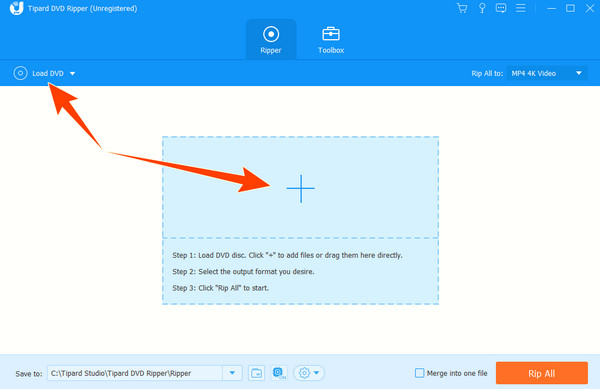
الخطوة2انتقل إلى تحديد تنسيق الإخراج بالنقر فوق سهم زر على نسخ الكل إلى والقسم الخاص به.
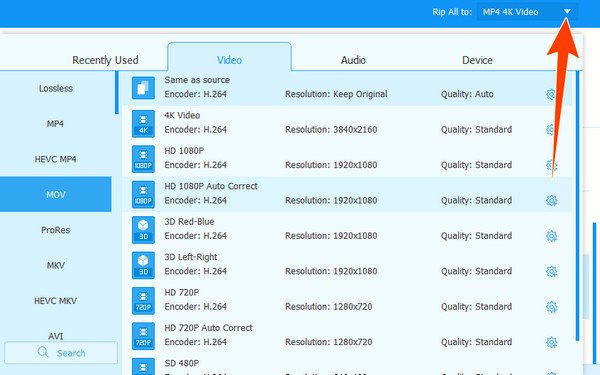
الخطوة3ثم أكمل الإجراء بالضغط على ملف مزق الكل .
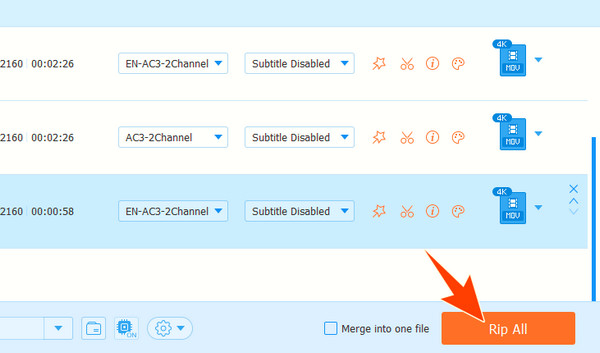
ملحوظة:بصرف النظر عن كونه متوافقًا مع أنواع مختلفة من أقراص DVD ، يدعم هذا الكسارة من Tipard أيضًا ملفات تعريف متعددة مصممة لمختلف المنصات والأجهزة. على سبيل المثال ، إذا كان لديك تلفزيون Plex ، فيمكنك استخدام هذه الأداة في ملفات نسخ قرص DVD إلى Plex ومشاهدة الفيلم عبر خادم وسائط Plex على أي جهاز.
الجزء 6. أسئلة وأجوبة بخصوص مجموعة متنوعة من أقراص DVD
هل DVD-R أو + R أفضل للأفلام؟
DVD -R و + R لهما نفس الاستخدام. ومع ذلك ، فإن DVD + R لديه مخاطر أقل للخطأ ، بينما DVD-R أكثر توافقًا مع المشغلات القديمة. وبالتالي ، إذا كنت بعد التوافق ، فإن DVD-R أفضل.
ما هو تنسيق معظم أقراص DVD؟
التنسيق القياسي لأقراص DVD هو تنسيق MPEG-2.
ما هو تنسيق DVD المستخدم في الولايات المتحدة؟
تنتمي الولايات المتحدة إلى رمز المنطقة 1 ، وتنسيق NTSC هو ما تستخدمه أقراص DVD هناك.
وفي الختام
يوجد لديك ، المقدمة والمقارنة وطرق التعامل مع الأنواع المختلفة من أقراص DVD. تملأك هذه المقالة بالمعلومات التي تحتاجها حول أقراص DVD ، بالإضافة إلى أفضل الأدوات لإدارتها وفقًا لمهمتك المطلوبة. بشكل عام ، بدلات Tipard رائعة لاستكشافها ، لأنها تأتي مع وظائف مختلفة.







